როგორ ვითამაშოთ Netflix პროექტორზე iPhone-დან
რა უნდა იცოდეთ
- შეგიძლიათ დააკავშიროთ თქვენი iPhone Lightning-ის მეშვეობით HDMI კაბელთან, შემდეგ შეაერთოთ იგი პროექტორში Netflix-ის დასაკრავად.
- ალტერნატიულად, შეგიძლიათ დაუკავშიროთ სტრიმინგის მოწყობილობა, როგორიცაა Roku თქვენს პროექტორს და გადაიტანოთ Netflix თქვენი iPhone-დან მოწყობილობაზე.
- ზოგიერთ პროექტორსაც კი მოყვება Netflix, რომელიც ხელმისაწვდომია პირდაპირ პროექტორზე.
ეს სტატია განმარტავს, თუ როგორ უნდა უყუროთ Netflix-ს პროექტორზე iPhone-დან, მათ შორის Lightning კაბელის გამოყენებით HDMI-ზე დაკავშირება და ნაკადის მოწყობილობის გამოყენებით თქვენი iPhone-დან პროექტორზე გადასაცემად.
გამოიყენეთ Lightning to HDMI კაბელი
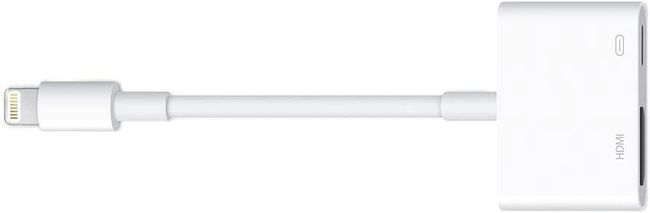
ბაზარზე არსებული მრავალი მოწინავე პროექტორით, შესაძლებელია გქონდეთ ფართო ეკრანის თეატრის გამოცდილება თქვენს სახლში. ეს ასევე ნიშნავს, რომ თქვენ შეგიძლიათ უყუროთ თითქმის ყველაფერს თქვენი iPhone ან ნაკადი მოწყობილობების შეერთებით.
თუ გსურთ კონკრეტულად უყუროთ Netflix-ს, არსებობს რამდენიმე გზა, რისი გაკეთებაც შეგიძლიათ თქვენი iPhone-ით და პროექტორით.
ყველაზე მარტივი გზა დააკავშირეთ iPhone პროექტორს
შეაერთეთ HDMI lightning კაბელის ადაპტერი თქვენს iPhone-ში.
შეაერთეთ HDMI კაბელი ადაპტერის HDMI პორტში.
დაუკავშირეთ HDMI კაბელის მეორე ბოლო თქვენს პროექტორს. დარწმუნდით, რომ პროექტორი იყენებს HDMI შეყვანას (ეს დამოუკიდებლად უნდა გააკეთოს, მაგრამ სხვადასხვა მოდელები შეიძლება განსხვავდებოდეს).
თქვენი iPhone ეკრანის სარკე თქვენს პროექტორს. ახლა თქვენ შეგიძლიათ გახსნათ Netflix თქვენს iPhone-ზე და დაუკრათ ნებისმიერი ფილმი ან შოუ, რომელიც გსურთ.
ტრანსლირება სტრიმინგის მოწყობილობის მეშვეობით
თქვენ ასევე შეგიძლიათ Netflix-ის თამაში თქვენი iPhone-ის მეშვეობით პროექტორზე, სტრიმინგის მოწყობილობის პროექტორთან დაკავშირებით და თქვენი iPhone-ის მოწყობილობაზე გადაცემით. ეს დაყენება კარგი ვარიანტია, თუ უკვე გაქვთ ნაკადის მოწყობილობა.
Roku არის მყარი არჩევანი. მიუხედავად იმისა, რომ Apple TV შეიძლება გამოიყენოს უფრო აშკარა არჩევანი, Netflix-მა შეწყვიტა AirPlay-ის მხარდაჭერა Apple TV მოწყობილობებისთვის.
აი, როგორ გადაიტანოთ სტრიმინგ მოწყობილობაზე თქვენი iPhone-ით.
შეაერთეთ თქვენი Roku თქვენს პროექტორთან HDMI პორტის საშუალებით. შემდეგ აირჩიეთ HDMI შეყვანა თქვენს პროექტორზე. დარწმუნდით, რომ თქვენი Roku, iPhone და პროექტორი ერთსა და იმავე Wi-Fi ქსელშია (თუ თქვენი პროექტორი ჩართულია Wi-Fi).
თქვენს iPhone-ზე გახსენით Netflix და აირჩიეთ რომელი ფილმის ან შოუს ყურება გსურთ.
დაკვრის ეკრანის ზედა მარჯვენა კუთხეში უნდა იხილოთ cast ხატულა. შეეხეთ ტრანსლაციის ხატულას.
-
აირჩიეთ თქვენს Roku მოწყობილობაზე გადასაცემად. თქვენი ფილმი გამოჩნდება პროექტორზე.
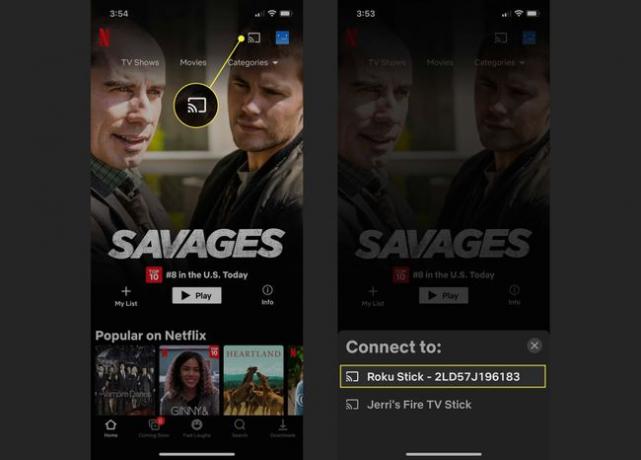
Netflix-ის თამაში პროექტორზე
ახლა ბევრი პროექტორია განსხვავებული შესაძლებლობებით, ასე რომ, თქვენი iPhone-ით ერთთან დაკავშირება შეიძლება არ იყოს ყველასთვის შესაფერისი სიტუაცია. თუმცა, თუ თქვენ გაქვთ ახალი ტიპის ან ჭკვიანი პროექტორი, ნაკლები გზა უნდა გქონდეთ.
თუ ჯერ კიდევ არ გიყიდიათ პროექტორი, გაითვალისწინეთ, რომ ზოგიერთ ჭკვიან პროექტორს ახლა აქვს ჩაშენებული Netflix პროგრამული უზრუნველყოფა, ასე რომ, ვიდეოს გასაგზავნად არ დაგჭირდებათ iPhone-ის მსგავსი არაფერი. პროექტორს უნდა დაუკავშირდეს თქვენს ადგილობრივ Wi-Fi-ს შინაარსის სტრიმინგისთვის.
